Tutorial: configurar permissões de página
Ao criar seu site, convém proteger uma ou mais páginas para que apenas usuários ou funções específicas possam visualizá-las. Neste tutorial, vamos ocultar ou mostrar uma página com base na função Web de um usuário autenticado.
- Criar permissões da página
- Atribuir à função Web autenticada
- Observe como uma página e um item de menu relacionado são ocultados ou exibidos com base na função do usuário conectado
Pré-requisitos
- Tenha uma assinatura ativa do Power Pages ou inicie uma avaliação.
- Crie um site do Power Pages
- Conclua o tutorial Adicionar e desenvolver uma página.
- Complete o tutorial Exibir dados com segurança em páginas.
Criar permissões da página
Este vídeo mostra como restringir o acesso a uma página da Web específica.
As etapas a seguir descrevem como configurar permissões de página para restringir o acesso a uma página específica.
Entre no Power Pages.
Selecione seu site e, em seguida, selecione Editar.
Na navegação de páginas, selecione as reticências ... à direita de uma página e selecione Configurações da página.
Na guia lateral, selecione Permissões.
Selecione Quero ver quem pode exibir esta página.
Na lista, selecione a função WebUsuários autenticados.
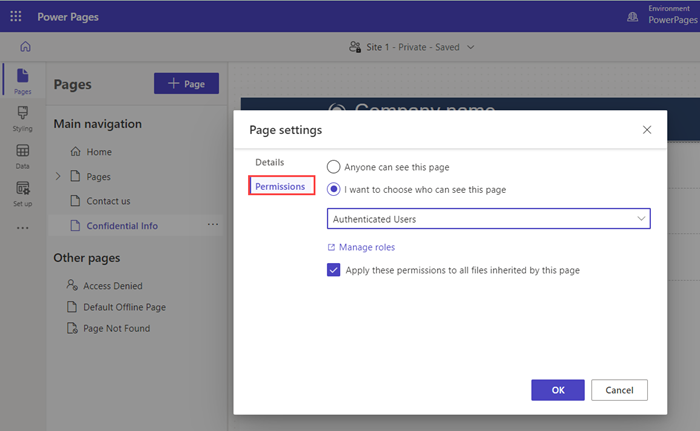
Selecione OK.
Observar resultados
No estúdio de design, selecione Versão preliminar para visualizar seu site.
Sem nenhum usuário conectado, observe que a página da Web protegida não aparece no menu principal nem na navegação.
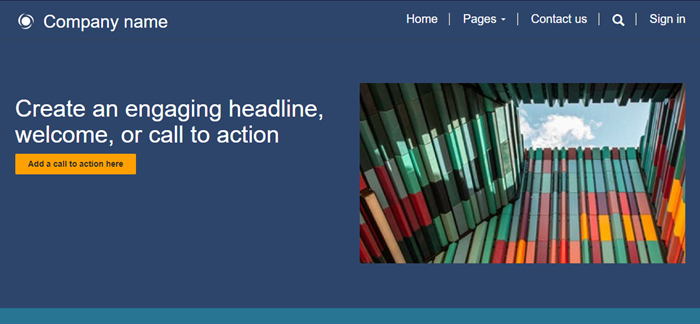
Entre no seu site. Você pode usar o Microsoft Entra ID para os fins deste tutorial.
O link para a página protegida ficará visível no menu principal, e você poderá visualizar a página.
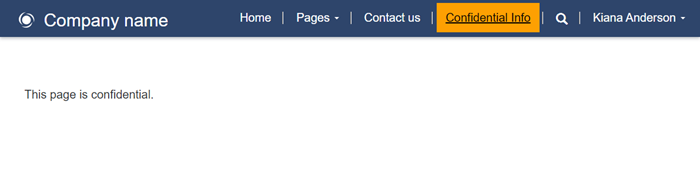
As permissões de página permitem que você especifique quais usuários ou funções têm acesso a uma página da Web específica. Use permissões de tabela para configurar o acesso a dados do Microsoft Dataverse.